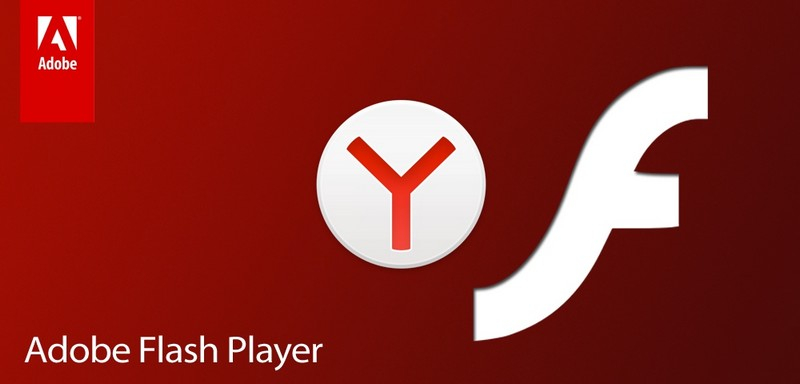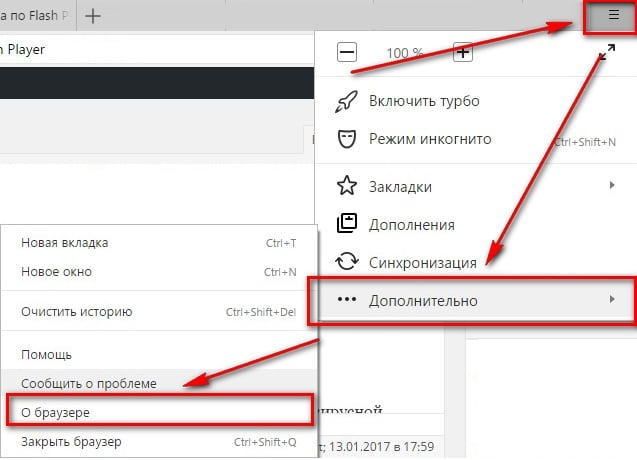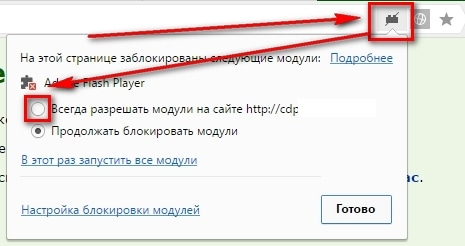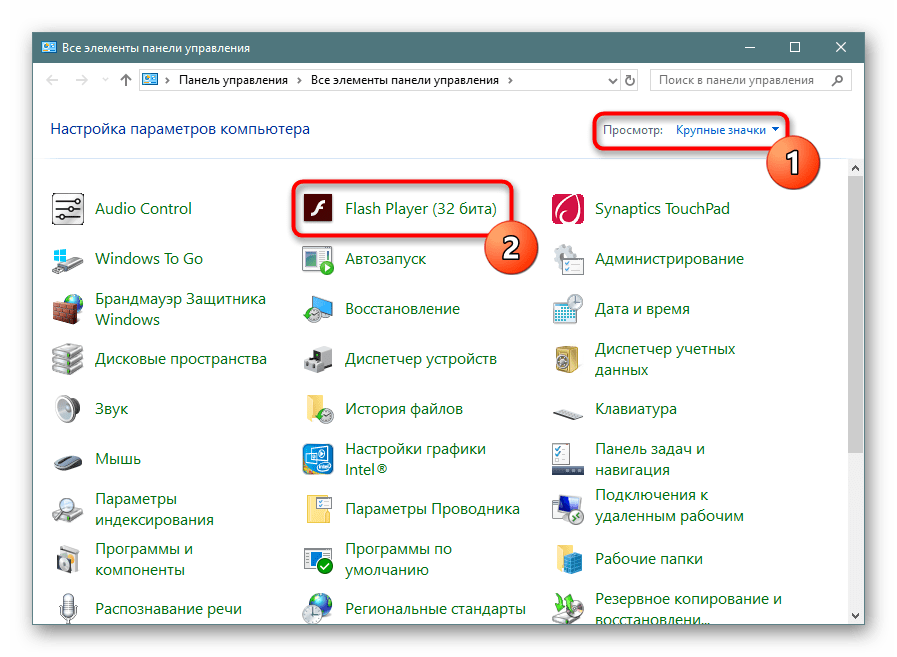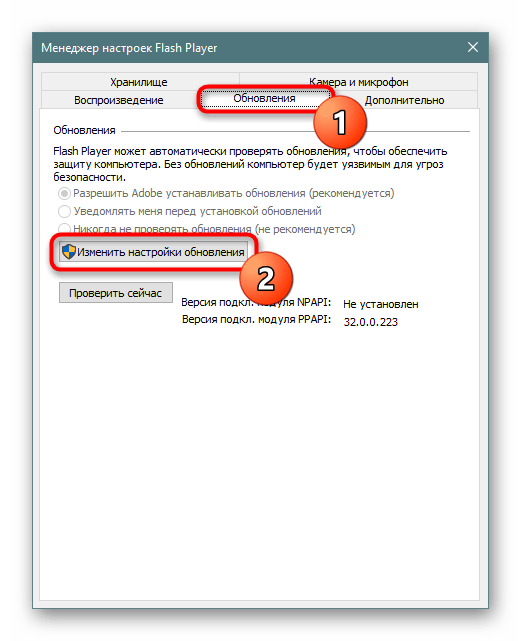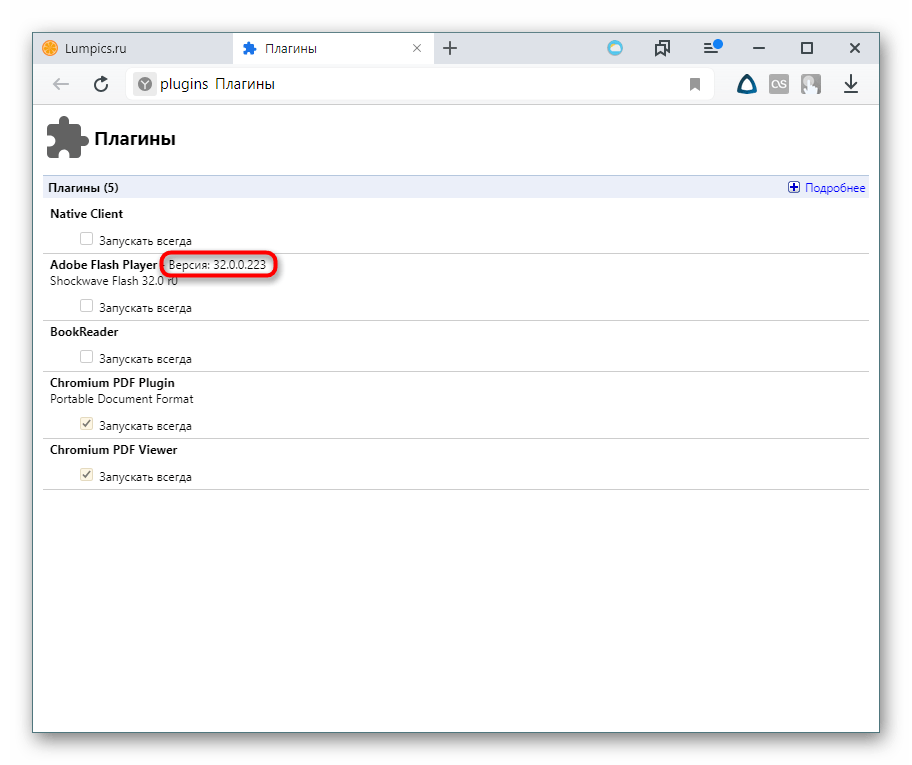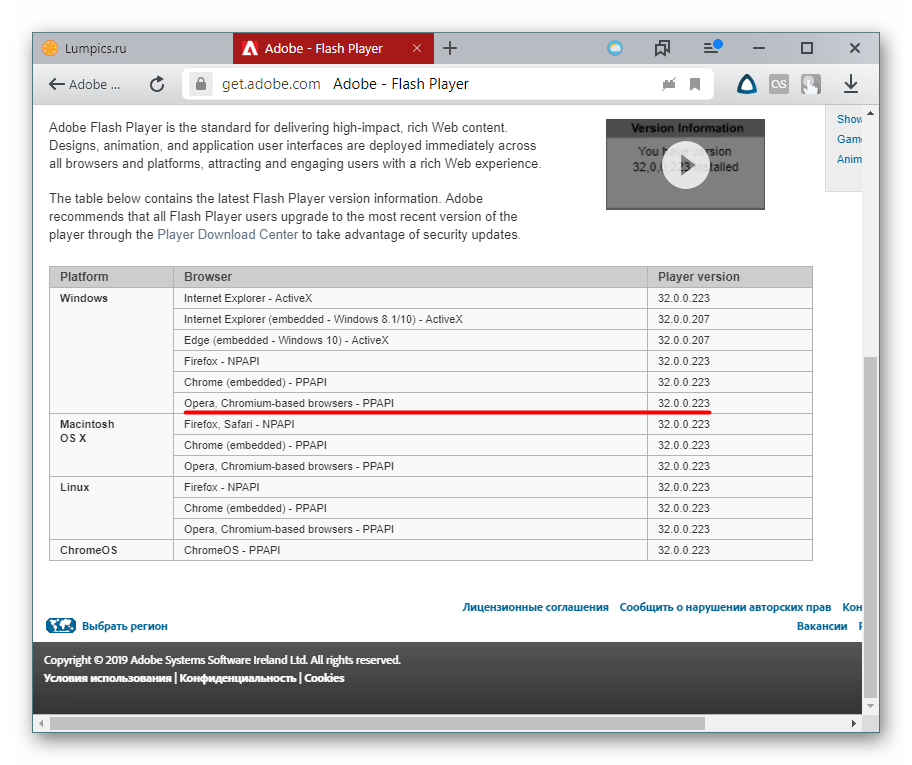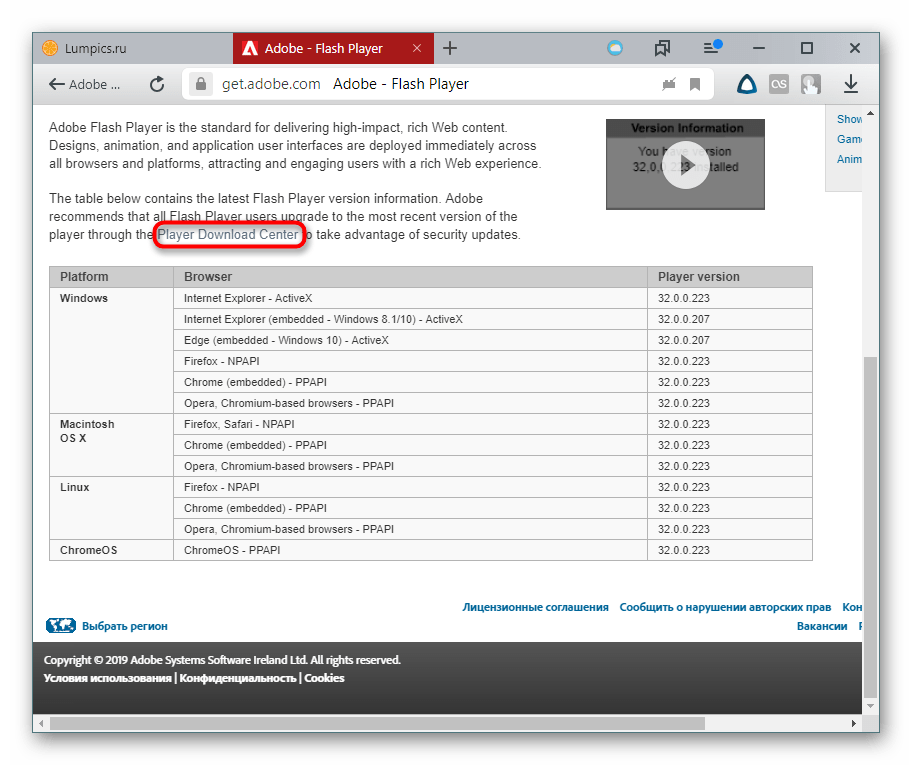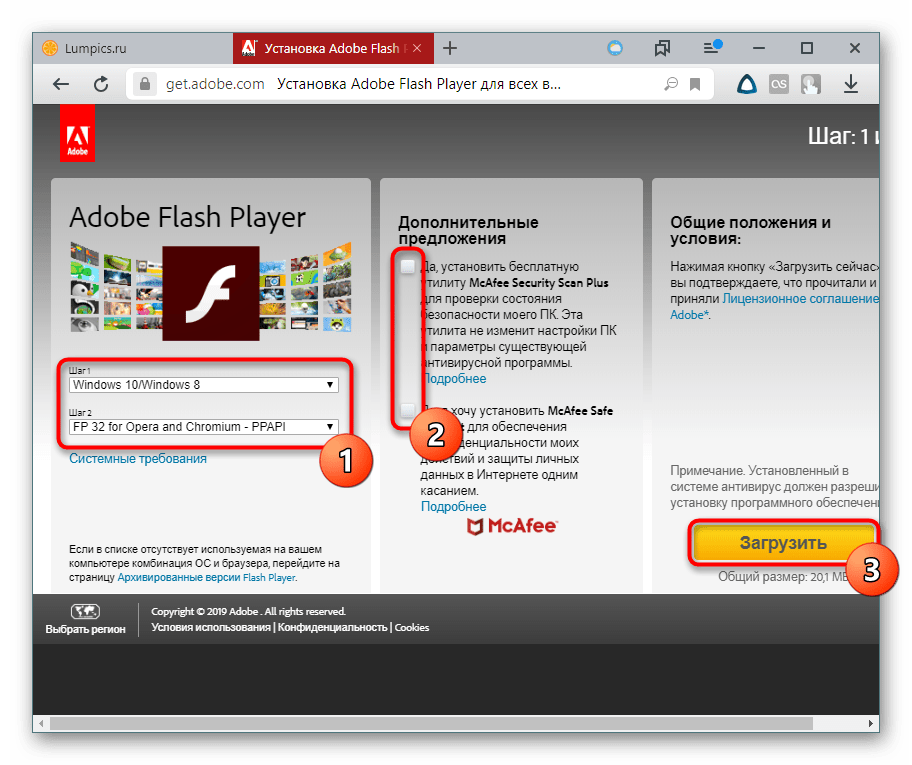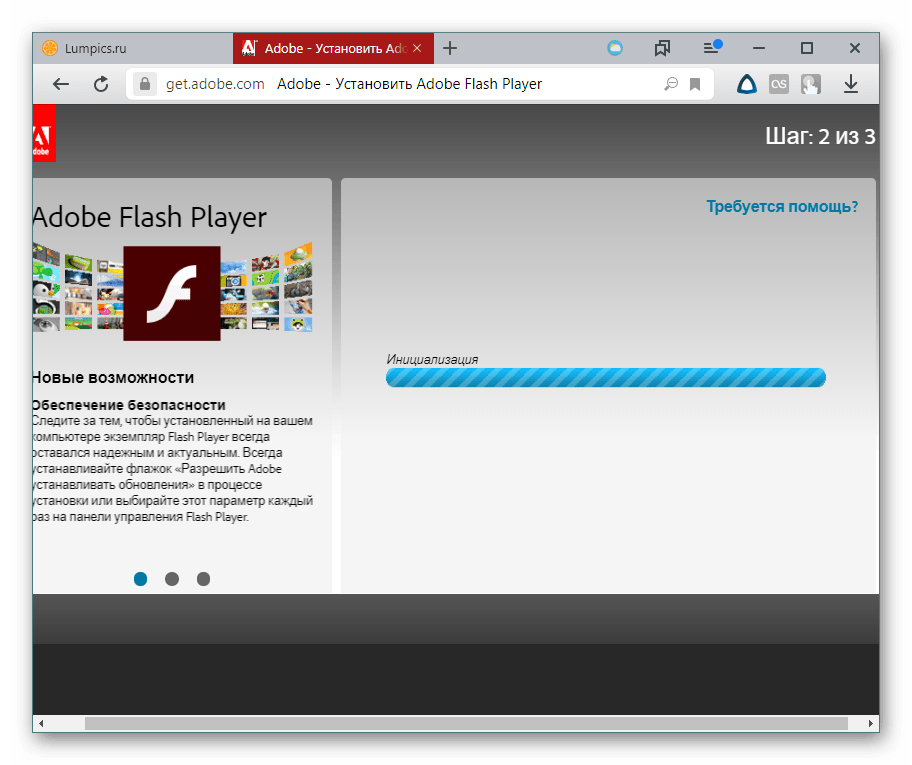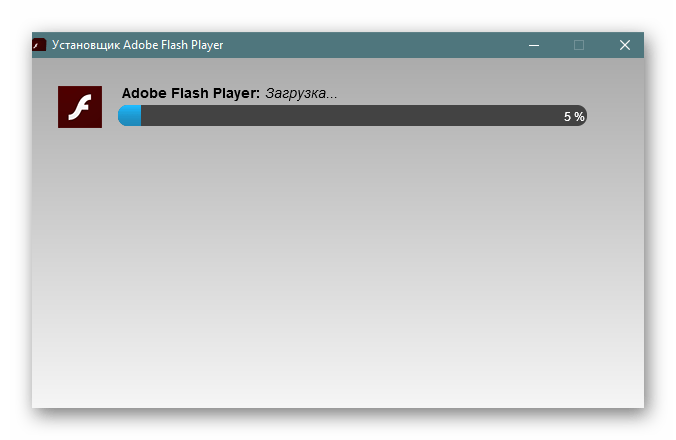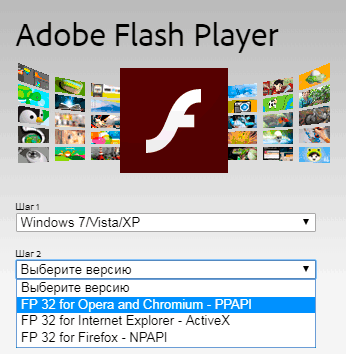Что такое Яндекс Браузер?
Яндекс Браузер – программа для PC, предназначенная для просмотра содержимого интернет-сайтов, созданная на базе Chromium знаменитой IT-компанией Яндекс. Этот браузер отличается от остальных своим быстродействием, удобством использования и привлекательным внешним видом.
Флеш Плеер для Яндекс браузера
Adobe Flash Player интегрирован в Яндекс браузер по умолчанию. Но всегда может появится необходимость скачать и либо обновить флэш-плеер самостоятельно. Причинами сбоев в работе Adobe Flash Player в Яндекс Браузере могут стать: неактуальная (устаревшая) версия плагина Adobe Flash Player, отсутствие некоторых DLL-библиотек, либо то, что ваш компьютер заражен вирусами. В таких случаях лучшего всего переустановить Adobe Flash Player и обновить его до последней версии.
Как скачать и установить новую версию
Чтобы Adobe Flash Player работал корректно, нужно скачать и установить самую свежую его версию. Скачать Adobe Flash Player для Яндекс браузера можно по ссылке внизу страницы, а установить его мы сейчас вам поможем. Выберите один из двух вариантов установки:
- Онлайн инсталлятор – скачает и установит все нужные файлы сам. К тому же весит очень мало.
- Оффлайн инсталлятор – имеет гораздо больший размер, так как содержит в себе все необходимые файлы, поэтому не требует интернет-соединения для установки.
Как обновить
Даже если у вас скачена и установлена последняя версия Adobe Flash Player, это еще не значит, что сбоев в его работе не будет. Для начала нужно обновить сам Яндекс Браузер. Чтобы это сделать, войдите в «Меню», нажмите на «Дополнительно» и выберите раздел «О браузере».
Если у вас установлена последняя версия Яндекс браузера, вы увидите сообщение «Вы используете актуальную версию Yandex». Если браузер устарел, не переживайте, его обновление проведется автоматически.
Как включить
Яндекс браузер может сам препятствовать включению Flash-контента на своих страницах. Проверьте, нет ли в адресной строке на вашем сайте перечеркнутого значка конструктора. Если таковой имеется, кликните по нему и включите пункт «Всегда разрешать модули на сайте», Flash Player в Яндекс Браузере теперь будет запускаться автоматически.
Если проблемы в работе не исправляются, здравым решением будет переустановка Adobe Flash Player. Чтобы это сделать, вам необходимо следующее:
- Закрыть Яндекс браузер и другие браузеры, использующие флэш-плеер.
- Войти в Пуск, выбрать пункт Панель управления и зайти в раздел удаления программ.
- В списке установленных программ отыщите Adobe Flash Player и удалите его.
- Перезагрузите компьютер.
- Скачайте Флеш Плеер по ссылке внизу этой страницы и установите его заново.
- Смотрите ваши любимые фильмы без хлопот
Если переустановка Adobe Flash Player не увенчалась успехом, следует проверить ваш PC на наличие вирусов. Запустите проверку в вашем антивирусе. Рекомендуется также провести дополнительную проверку. Зайдите на сайт DrWeb и скачайте оттуда утилиту Cureit. Запустите ее, она проведет проверку вашего компьютера на вирусы. Если проверка даст результаты, попробуйте вылечить зараженные файлы, либо же удалите их.
Проверено! Вирусов и прочих угроз не обнаружено.
- Для ОС: Windows 7, 10, XP
- Разрядность: 32 bit, 64 bit
- Дата обновления: 11.02.2022
- Разработчик: Adobe Systems
- Официальный сайт: https://adobe.com
ВНИМАНИЕ !!!
Поскольку оригинальный установщик Adobe Flash Player больше не работает, то нужно устанавливать старую версию плагина. Во время скачивания антивирус может распознавать файл как вирус. Все действия вы совершаете под свою ответственность.
При установке будьте внимательны. Если вы хотите скачать официальный файл Adobe Flash Player — нажмите сюда
Как обновить
Разберем проблемы из-за которых он может не работать, даже если вы установили свежую версию.
Прежде всего убедитесь, что у вас на компьютере установлена последняя версия Яндекса. Для этого нажмите на кнопку «Меню» , выберите раздел «Дополнительно» и в нем пункт «О браузере«.
В открывшейся странице должна быть надпись «Вы используете актуальную версию Yandex.» Если же версия ваша устарела, то запуститься автоматическое обновление обозревателя.
Как включить
Также вы должны быть уверены, что сам браузер НЕ блокирует контент Flash. Посмотрите нет ли в адресной строке перечеркнутого значка кубика Лего. Если есть, то нажмите по нему и выберите пункт «Всегда разрешать модули на сайте», чтобы включить запуск контента Flash Player в Яндекс Браузере.
Если у вас возникли проблемы, то самым верным решением будет удалить и заново установить программу. Для этого нужно:
- Закройте окно браузера
- Откройте Пуск — Панель управления — Удаление программ
- Найдете в списке Adobe Flash Player и удалите его
- Перезагрузите Windows
- Скачайте Флеш Плеер с нашего сайта и установите его
- Наслаждайтесь
Если переустановка Flash Player вам не помогла, тогда попробуйте проверить компьютер на наличие вирусной активности. Рекомендую это делать, даже если у вас установлен антивирус. Для этого найдите на сайте DrWeb лечащую утилиту Cureit, скачайте ее к себе на компьютер, запустите и выполните полную проверку на наличие вирусов. В случае их обнаружение вылечите или удалите зараженные файлы.
Adobe Flash Player для Яндекс Браузер
Пользующийся популярностью плагин, созданный корпорацией Adobe Systems для того, чтобы пользователи сети интернет имели возможность создавать, просматривать и использовать разнообразный flash-контент. Работает непосредственно в браузере, поддерживает русский язык, распространяется бесплатно.
Основные возможности
- Воспроизведение видеофайлов (FLV).
- Прослушивание аудиофайлов (MP3).
- Просмотр изображений и анимаций (GIF, PNG и JPEG).
- Настройка пользовательского интерфейса.
- Создание и использование красочных flash-игр.
- Управление программами, написанными на языке ActionScript.
Как включить
В Яндекс.Браузере flash-плеер изначально встроен разработчиками, поэтому его надо только включить:
- Ввести в адресной строке словосочетание browser://plugins.
- Отыскать в списке нужный плагин (Flash Player) и «Включить» (посмотреть текущую версию продукта).
Для корректного функционирования flash-плеера его версию необходимо регулярно обновлять (рекомендуется автоматически).
Обновить Флеш плеер в Яндекс.Браузере
- Войти в меню настроек (значок в виде шестерёнки или списка).
- В контекстном меню выбрать пункт «О браузере Yandex».
- Подождать пока браузер самостоятельно выполнит проверку на наличие обновлений для имеющихся плагинов и установит их.
- Если автоматического обновления не случилось, а версия флеш-плеера устарела, то необходимо это сделать вручную.
Обновление вручную
- Деинсталлировать старую редакцию плеера через «Панель управления» («Установка и удаление программ»).
-
Скачать подходящий по параметрам установочный файл (рекомендуется с официального сайта www.adobe.com).
- Запустить инсталлятор и выполнить установку:
- Согласиться с условиями лицензии.
- Нажать «Установка»
- Подождать.
- Выбрать желаемый способ обновления («автоматическое», «по запросу» или «не выполнять»).
- Нажать «Готово».
Содержание
- Установка Flash Player в Яндекс.Браузер
- Способ 1: Включение автоматического обновления
- Способ 2: Ручная проверка и установка обновления
- Способ 3: Скачивание установщика с официального сайта
- Вопросы и ответы
Обновление флеш-плеера необходимо для корректного и наиболее безопасного его функционирования. Несмотря на то, что уже в следующем году большинство популярных браузеров откажутся от его использования, пока что он по-прежнему постоянно обновляется, поэтому пользователям Яндекс.Браузера желательно следить за своевременной установкой новых версий этого плагина.
В Яндекс.Браузере его работа зависит от того, встроен ли он в операционную систему, и какая версия у этого приложения. Поэтому для обновления не будут задействованы никакие разделы этого веб-обозревателя. Кроме того, обновление будет актуально и для других браузеров.
Внимание! В сети можно найти много сайтов, которые в виде рекламы или иным способом навязчиво предлагают установить обновление. Никогда не верьте такого рода объявлениям, поскольку в большинстве случаев это работа злоумышленников, которые в лучшем случае добавили в установочный файл различное рекламное программное обеспечение, а в худшем — заразили его вирусами. Скачивайте обновления Flash Player только с официального сайта Adobe.
Способ 1: Включение автоматического обновления
Этот вариант избавит от необходимости вручную проверять надобность обновления, система все сделает за вас. Достаточно активировать его один раз, и затем сможете всегда использовать актуальную версию плеера.
- Перейдите в «Панель управления» и переключите просмотр на значки.
- В открывшемся окне перейдите на вкладку «Обновления» и нажмите на кнопку «Изменить настройки обновления».
- Из предложенных вариантов выберите первый — «Разрешить Adobe устанавливать обновления». В дальнейшем все обновления будут приходить и устанавливаться на компьютер автоматически. При выборе варианта «Уведомлять меня перед установкой обновлений» вы каждый раз будете получать окно с уведомлением о доступной для установки новой версии. Как правило, это происходит после включения ПК.
- После того как было выбрано автоматическое обновление, закройте окно с настройками. Если обновление не приходит в течение некоторого времени, дополнительно выполните второй способ.
Читайте также: Почему не обновляется Adobe Flash Player
Способ 2: Ручная проверка и установка обновления
Те пользователи, что планируют устанавливать обновления собственноручно, всегда могут скачать актуальную версию на официальном сайте Adobe. При необходимости предварительно можно проверить версию Флеш Плеера, установленного в Windows — это поможет понять, есть ли нужда в скачивании и инсталляции.
- Проверить версию установленного компонента можно, выполнив первые два шага из Способа 1, только вместо нажатия на кнопку изменения настроек в этом же окне посмотрите версию модуля PPAPI, а затем кликните на «Проверить сейчас».
Эту же информацию можно получить, введя в адресную строку Яндекс.Браузера команду
browser://pluginsи посмотрев версию компонента в разделе «Adobe Flash Player». - Откроется страница в браузере, где найдите свою операционную систему, а правее — строку «Opera, Chromium-based browsers — PPAPI». Еще правее будет указана ее версия, которую и надо сравнить с той, что вы узнали ранее.
- Если они различаются, понадобится скачать обновление вручную. Проще всего попасть туда можно, щелкнув по ссылке «Player Download Center», которая отмечена на скриншоте ниже.
- Укажите версию используемой ОС, выберите вариант «FP (номер) for Opera and Chromium — PPAPI», после чего в средней колонке появятся рекламные предложения. Снимите с них галочки, если не планируете загружать партнерское ПО, и жмите на «Загрузить».
- Произойдет недолгая инициализация, а затем установочный файл автоматически скачается в папку, куда загружаются остальные файлы из браузера.
- Запустите инсталлятор и дождитесь, пока установка будет выполнена. На время процедуры браузер можно закрыть, чтобы после его повторного открытия новая версия уже начала нормально работать.
- По окончании остается нажать на «Готово».
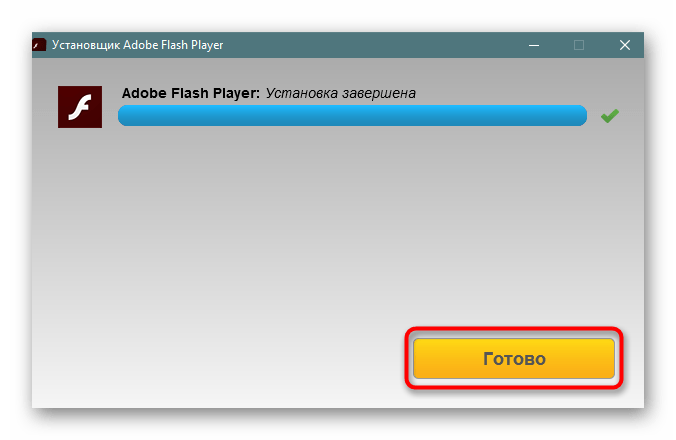
Способ 3: Скачивание установщика с официального сайта
В любой момент вы можете просто переходить на официальный сайт Adobe и скачивать оттуда Флеш Плеер. Сверять версию в принципе не обязательно, поэтому если вам проще просто скачать и выполнить обновление, просто добавьте адрес по ссылке ниже в закладки и обращайтесь к нему, когда это станет необходимым. Процедура получения установщика и инсталляция будут точно такими же, как это описано в инструкции выше, начиная с Шага 4.
Скачать Adobe Flash Player
Теперь Флеш Плеер последней версии установлен на ваш компьютер и готов к использованию. Если по каким-то причинам после инсталляции ошибки не были исправлены или флеш-компоненты не грузятся, обратитесь к статье по ссылке ниже.
Подробнее: Основные причины того, что в браузере не работает Flash Player
Еще статьи по данной теме:
Помогла ли Вам статья?
Главная » Браузеры » Как выполнить обновление плагина Flash Player в Yandex browser
Устаревшее программное обеспечение – это одна из самых распространённых причин сбоев в работе отдельных программ и всей системы Windows. Современные обозреватели также подвергаются сбоям чаще остальных приложений, особенно при использовании отдельных плагинов. Нередко неисправности касаются Flash-контента, обрабатываемого в Яндекс браузере, а одним из первых способов решения проблемы является обновление Флеш Плеера. В случае устаревшего состояния плагина имеет смысл скачать апгрейд и обновить дополнение, обычно это самый простой и эффективный способ решения проблем.
Содержание
- Зачем нужно обновление Адобе Флеш Плеера для Яндекс браузера
- Стоит ли загружать всё время самую новую версию плагина
- Как обновить Shockwave Flash в Яндекс браузере
- Обновление Adobe Flash Player вместе с Yandex обозревателем
- Как вручную обновить плагин Адобе Флеш Плеер в Яндекс браузере
- Подключение внешнего расширения Флеш Плеер к старому Яндекс браузеру
Зачем нужно обновление Адобе Флеш Плеера для Яндекс браузера
Самой распространённой причиной обновления модуля является повышение комфорта использования ряда сайтов благодаря возможности просмотра Flash-содержимого на странице. Аддон Флеш Плеер для Яндекс веб-обозревателя отвечает за обработку различной анимации: видео, игр, баннеров, анимированных заставок и т.п. Сегодня большинство сайтов переходят на плееры на HTML5, но флеш-проигрыватель ещё не потерял своей актуальности.
Что будет, если не обновить Adobe Flash Player в Yandex browser:
- Анимация начнёт замедляться, тормозить или лагать;
- Появляется уязвимость в системе. Большинство обновлений выпущены для закрытия дыр в безопасности. Со старой системой безопасности в Windows могут попадать вирусы или программы шпионы;
- Повысится количество затрачиваемых ресурсов. Технологии постоянно усложняются и с ними выпускаются новые способы обработки контента для снижения затрат ресурсов. Пользуясь устаревшим плеером от Adobe, для обработки простых роликов потребуется на 20-50% больше ресурсов процессора и оперативной памяти;
- Некоторые сайты перестанут открываться, работать со старыми проигрывателями и еще будут постоянно просить обновить Флэш в Яндекс браузер. Чтобы угнаться за требованиями современного человека, разработчики веб-ресурсов используют передовые функции плеера. В старых версиях просто нет необходимого функционала, поэтому программисты отказываются от них;
- Появляются конфликты совместимости. Некоторое программное обеспечение способно вызывать сбои Flash Player в Yandex обозревателе, поэтому сами разработчики рекомендуют обновить плагин, чтобы восстановить работоспособность всех функций.
Часто встречается мнение, что обновление Flash Player в Яндекс браузере бесполезно, ведь не видно визуальных изменений. Нововведения всё же присутствуют: повышение производительности (5-20% нелегко заметить), добавление возможностей, устранение уязвимостей и т.п. Учитывая, что обновить Флеш Плеер в Яндекс браузере можем абсолютно бесплатно, без регистрации, практически нет весомых причин чтобы воздержаться от данной процедуры.
Важно! Флеш плагин на Андроид для Яндекс браузера не работает, начиная с версии 4.1. Установить, обновить и выполнить остальные манипуляции с Flash-плагином в Яндекс браузере для Android не представляется возможным. На смартфонах с современной мобильной платформой отказались от технологии из-за её потенциальной уязвимости.
Стоит ли загружать всё время самую новую версию плагина
Есть и вторая крайность в противовес пользователям, отказывающимся от обновлений вовсе – загрузка всех последних апгрейдов. Только что вышедший плагин Adobe Flash Player для Яндекс браузера не всегда лучше, чем предыдущий, по крайней мере в beta-версии. Новые версии чаще сталкиваются со сбоями сразу после выхода обновлений.
Лучшее решение – скачивать лишь стабильные версии обновлений, прошедшие альфа- и бета-тестирование. Их проверяли не только тестировщики компании, но и пользователи, загружающие новую версию сразу после выхода приложения. На основании отчётов работы дополнения выполнены соответствующие коррективы.
Как обновить Shockwave Flash в Яндекс браузере
Не так давно Яндекс браузер полностью перешёл на работу с внедрённым плагином Флеш Плеер. Он устанавливается в систему независимо от основной платформы Adobe. Устанавливая в Windows Flash Player, он существует отдельно от плагина, внедрённого в обозреватель от Яндекса. Любые изменения, обновления и добавления в платформу не принесут изменений в браузер, здесь следует идти по иному пути.
Обновить Флеш Плеер бесплатно в Яндекс браузере можем тремя способами, но каждый связан с плюсами и минусами:
- Простой способ – обновить одновременно весь браузер, плюсы: быстро, просто и эффективно.
- Альтернативный способ – попробовать вручную заменить файлы, но это рискованно, зато не потребуется обновлять обозреватель.
- Последний вариант – установить старый веб-обозреватель, который позволяет управлять плагинами, установить платформу Adobe и включить внешний модуль вместо встроенного.
Обновление Adobe Flash Player вместе с Yandex обозревателем
Расширение встроено в браузер, соответственно, все обновления плеера поступают вместе с апгрейдами обозревателя. Если обновить Яндекс браузер, дополнительно и абсолютно бесплатно загрузится апгрейд Флеш Плеера.
Как загрузить новую версию расширения Flash Player с браузером Яндекс:
- Нажимаем на кнопку «Настройки Яндекс.браузера» (размещена рядом с кнопкой свернуть окно).
- Наводим курсор на «Дополнительно».
- Кликаем на «О браузере».
- Начнётся обновление автоматически или покажется уведомление «Доступно обновление для установки в ручном режиме» и соответствующая кнопка снизу «Обновить», либо, если браузер уже обновлен и ничего делать не нужно, будет надпись «Вы используете актуальную версию Яндекс.Браузера».
Если в системе стоит высокий уровень безопасности брандмауэра, может потребоваться подтверждение на обновление.
Как вручную обновить плагин Адобе Флеш Плеер в Яндекс браузере
Метод несколько сложнее и не всегда приводит к желаемому результату, но нередко и помогает. Его суть заключается в подмене устаревших файлов на новые. Рекомендуем способ тем пользователям, которые не желают обновлять браузер.
Как обновить расширение Adobe Flash Player в Яндекс браузере:
- Открываем «Проводник» и идём по пути C:WindowsSysWOW64 и добавляем файл FlashPlayerApp.exe (скачать вот тут).
- Переходим в каталог Macromed.
- Ищем папку Flash, если она есть – заменяем файлы на новые или создаём одноимённый каталог. Подходящие файлы можем найти здесь.
- Открываем редактор реестра в Windows.
- Регистрируем основной dll-файл. Идём по пути КомпьютерHKEY_CURRENT_USERSOFTWAREMicrosoftWindows NTCurrentVersionAppCompatFlagsCompatibility AssistantStore. Добавляем значение с именем C:WindowsSysWOW64FlashPlayerApp.exe, нажав правой кнопкой мыши, наведя курсор на «Создать» и выбрав «Двоичный параметр». Значение копируем из рядом находящихся строк и вставляем сюда (см. картинку).
- Добавляем в качестве обработчика раздел КомпьютерHKEY_CURRENT_USERSOFTWAREWOW6432NodeMacromediaFlashPlayerPepper. Если раздела нет, создаём его. В нем создаём параметр строкового типа (ПКМ->Создать->Строковый параметр). Имя – PlayerPath, а значение – путь к файлу (C:WindowsSysWOW64MacromedFlashpepflashplayer32_30_0_0_154.dll).
- В каталоге Macromedia в разделе FlashPlayerActiveX (если нет — создаём) создаём параметр стокового типа PlayerPath со значением C:WindowsSysWOW64MacromedFlashFlash.ocx.
Важно! Обязательно на момент выполнения манипуляций браузер должен быть закрыт. Также стоит проверить «Диспетчер задач», который открывается по нажатию Ctrl + Alt + Del на наличие процессов Yandex.exe. Если они есть, завершаем процессы.
Подключение внешнего расширения Флеш Плеер к старому Яндекс браузеру
Способ надёжнее предыдущего и позволяет сохранить старую версию обозревателя от Яндекса. Чтобы была возможность подключить плагин, скачиваем версию 2016-2017 года.
Как обновить Флеш Плеер, если Яндекс браузер требует новую версию:
- Скачиваем плагин с официального сайта. Слева в пункте «Шаг 1» выбираем подходящую операционную систему. В следующем шаге указываем версию и браузер. Яндекс обозреватель относится к пункту «Opera and Chromium».
- До нажатия на кнопку «Загрузить» снимаем выделения с дополнительного ПО McAfee.
- Закрываем все браузеры в системе и проверяем отсутствие процессов в «Диспетчере задач» (скриншот выше).
- Запускаем установку Adobe flash player, которая длится считанные секунды.
- Устанавливаем браузер старых версий. В качестве примера можно использовать этот.
- Переходим на вкладку «Плагины» в только что установленном обозревателе.
- Кликаем на кнопку «Подробнее» и ищем пункт Adobe Flash Player.
- Нажимаем на «Отключить» возле встроенного, устаревшего плагина, оставляя рабочей только новую версию.
Прежде, чем обновить Флеш Плеер от Adobe в Яндекс обозревателе, рекомендуем проверить, какая версия сегодня актуальна. Простейший способ узнать версию – перейти на страницу официального сайта, а ещё на одной странице можем установить основные настройки и разрешения установленному плагину.
Описание
Adobe больше не поддерживает Flash Player с 31 декабря 2020 года и заблокировала запуск Flash-содержимого в Flash Player с 12 января 2021 года, Adobe настоятельно рекомендует всем пользователям немедленно удалить Flash Player, чтобы защитить свои системы.
Adobe Flash Player – это специальный плагин для браузера Яндекс, позволяющий Вам просматривать видео, слушать музыку и играть в онлайн игры на сайтах. Кроме того без установки данного плагина, многие сайты будут отображаться некорректно, если на странице используется флеш меню или элементы управления.
Флеш Плеер работает на операционных системах: Windows Xp/7/8/10.
Основные преимущества плеера:
- быстрая установка;
- минимальное пространство на жестком диске;
- малая нагрузка на оперативную память;
- совместимость с разными версиями браузеров (Яндекс, Chrome, Opera и т.д.);
- регулярные обновления;
Мы советуем Вам регулярно обновлять плагин Флеш Плеера в Яндекс.Браузере, так как устаревшая версия может быть заблокирована.
Официальный сайт: get.adobe.com
Скриншоты

Скачать Adobe Flash Player for Yandex
Для полного комплекта мы рекомендуем вам также скачать МТС Коннект Менеджер (программа позволяющая использовать свой смартфон в качестве модема).
Как обновить Adobe Flash Player в Яндексе
В этом уроке я покажу, как обновить Флеш Плеер в Яндекс браузере. Мы загрузим плагин с официального сайта и настроим автоматическое обновление.
Содержание:
- Adobe Flash Player для Яндекс браузера
- Как обновить Флеш Плеер
- Как настроить автоматическое обновление
- Решение проблем с Adobe Flash Player
- Решение 1: включение плагина
- Решение 2: обновление браузера
- Решение 3: переустановка Flash Player
- Ошибка «Adobe Flash Player устарел»
Adobe Flash Player для Яндекс браузера
Flash Player – это бесплатный плагин, который добавляется в браузер. Нужен он, чтобы смотреть видео, слушать музыку и играть в игры в интернете. Сейчас я покажу, как обновить плагин c официального сайта. Таким образом вы установите в браузер самую последнюю версию этого модуля.
Как обновить Флеш Плеер
1. Заходим на официальный сайт get.adobe.com
2. В левом нижнем углу сайта выбираем свою версию операционной системы.
3. Из соседнего списка выбираем версию плагина. Для Яндекс браузера это for Opera and Chromium.
4. Убираем галочки в части «Дополнительные предложения» и нажимаем «Загрузить».
5. Закрываем Яндекс браузер и запускаем скачанный файл. Обычно он находится в папке «Загрузки».
6. Ждем окончания установки и нажимаем «Готово».
Всё! Теперь Флеш Плеер обновлен в Яндекс браузере.
Как настроить автоматическое обновление
Даже если вы только что обновили Adobe Flash Player, со временем он устареет. Пройдет месяц-другой, выйдет новая версия и придется опять ее устанавливать. Чтобы этого не делать, можно настроить автоматическое обновление.
Как только выйдет новая версия плагина, система его автоматически загрузит с официального сайта и установит в браузер.
1. Заходим в Панель управления:
- Windows 7: Пуск → Панель управления.
- Windows 10: правой кнопкой мыши по Пуск → Панель управления.
2. В правом верхнем углу окна выбираем «Крупные значки» и открываем «Flash Player (32 бита)».
3. Появится небольшое окно. Переходим во вкладку «Обновления» и нажимаем на кнопку «Изменить настройки обновления».
4. Выбираем «Разрешить Adobe устанавливать обновления», закрываем окно и закрываем Панель управления.
Вот и все! Автоматическое обновление настроено.
Решение проблем с Adobe Flash Player
Бывает, что после обновления по-прежнему возникают проблемы с видео, музыкой и анимацией на сайтах. Обычно дело в том, что в настройках браузера выключен плагин. Сейчас я покажу, как это исправить.
Важно! Если после обновления у вас все в порядке с видео, музыкой и анимацией, значит, плагин установлен правильно. Не нужно его обновлять! Даже если видите надпись, что Adobe Flash Player устарел. Подробнее об это читайте в конце статьи.
Решение 1: включение плагина
Нажмите на кнопку с тремя горизонтальными линиями вверху браузера (
Внизу, в части «Безопасность в сети», выключите блокировку флеш-данных.
Также попробуйте включить модуль через раздел «Плагины». Для этого в строке браузера введите browser://plugins
Откроется список всех плагинов, среди которых должен быть Adobe Flash Player. Если найти его не получается, нажмите «Подробнее».
Поставьте галочку напротив «Запускать всегда» и закройте вкладку. Теперь проблем с воспроизведением видео возникать не должно.
На заметку. В новых версия Яндекс браузера раздел «Плагины» может не работать: при переходе в него будет показана пустая страница.
Решение 2: обновление браузера
1. Зайдите в меню (
2. При наличии новых версий процесс обновления начнется автоматически. Если этого не произошло, нажмите кнопку «Обновить».
3. После завершения нажмите «Перезапустить» или самостоятельно закройте программу и снова ее откройте.
Решение 3: переустановка Flash Player
Чтобы переустановить Флеш Плеер нужно проделать следующие шаги:
- Зайти в Панель Управления.
- Удалить Adobe Flash Player 32 PPAPI.
- Зайти на официальный сайт плагина.
- Скачать и установить последнюю версию.
Сначала заходим в Панель управления. В Windows 7 – через Пуск, в Windows 10 – правой кнопкой мыши по Пуск. В панели управления настраиваем «Крупные значки» и открываем «Программы и компоненты».
Теперь нужно удалить Adobe Flash Player 32 PPAPI. Для этого щелкаем по нему один раз левой кнопкой мыши и вверху нажимаем «Удалить».
После удаления программы рекомендуется перезагрузить компьютер, чтобы новые изменения сохранились в системе.
Затем скачиваем и устанавливаем плагин с официального сайта. О том, как это сделать, я писал выше в статье.
Ошибка «Adobe Flash Player устарел»
Если в Яндекс браузере вы встречаете ошибку «Adobe Flash Player устарел», это может быть и не из-за плагина. Часто нечестные рекламщики специально публикуют такие сообщения на сайтах, чтобы пользователи скачивали определенные программы.
Если на каком-то сайте вам сообщают, что Flash Player устарел и предлагают его обновить, НЕ ДЕЛАЙТЕ ЭТОГО!
Сначала нужно проверить, действительно ли ваш плагин устарел. Для этого заходим в Панель управления → Flash Player (32 бита) → вкладка «Обновления». Запоминаем, какая установлена версия модуля PPAPI и нажимаем кнопку «Проверить сейчас».
Откроется официальный сайт плагина. В графе «Opera, Chromium-based browsers — PPAPI» будет указана актуальная версия.
Если она совпадает с вашей, то ничего обновлять не нужно. А если версия отличается, тогда загрузите модуль по инструкции.
В 2020 году компанию Adobe прекращает поддержку технологии Flash. А, значит, плагин будет недоступен для установки и обновления. Подробнее об этом читайте здесь.